فراموش کردن رمز آیفون و disable شدن آیفون
همانطور که می دانید در صورتی که 6 بار به صورت پشت سر هم passcode یا رمز آیفون ، آیپد یا آیپاد خود را اشتباه وارد کنید دیوایس اپل شما disable خواهد شد . در صورت فراموش کردن پسورد آیفون ( passcode ) و یا disable شدن آن ، تنها راهی که برای شما وجود دارد این است که با یکی از روش های موجود دیوایس خود را پاک کنید ، به این ترتیب passcode یا رمز آیفون شما نیز حذف خواهد شد و دوباره می توانید از دیوایس اپل خود استفاده نمایید . که البته با این کار کلیه داده ها و تنظیمات دیوایس شما نیز حذف خواهد شد . در صورتی که قبل از فراموش کردن رمز آیفون خود از آن بکاپ گرفته باشید جای نگرانی نیست و می توانید با برگرداندن بکاپ آیفون ، آیپد یا آیپاد خود مجددا به اطلاعات خود دست پیدا کنید . مقاله بکاپ گرفتن از آیفون را مطالعه نمایید . برای پاک کردن دیوایس اپل و در نتیجه حذف پسورد آیفون دو راه پیش روی شماست : 1- در صورتی که قبلا دیوایس شما به آیتونز متصل شده و با آن sync (همگام سازی) شده است می توانید از آیتونز برای پاک کردن دیوایس خود استفاده نمایید و 2- در غیر این صورت باید از حالت ریکاوری ( Recovery mode ) برای پاک کردن دیوایس اپل خود استفاده کنید . با ادامه مقاله امروز گروه مشاوره هیواتک همراه باشید تا در صورت فراموش کردن passcode یا disable شدن آیفون خود بتوانید دیوایس اپل خود را ریستور نمایید .
راه حل اول فراموش کردن پسورد آیفون ، آیپد یا آیپاد
- پاک کردن آیفون ، آیپد یا آیپاد با استفاده از آیتونز برای حذف passcode ( پسورد آیفون ) :
همان طور که اشاره در صورتی که قبلا دیوایس خود را با آیتونز sync ( همگام سازی ) کرده باشید می توانید با این روش دیوایس خود را ریستور کنید . با این کار دیوایس شما پاک می شود و passcode آن نیز حذف خواهد شد . برای این کار مراحل زیر را دنبال کنید :
1- دیوایس خود را به کامپیوتری که قبلا با آن sync شده اید متصل کنید .
2- آیتونز ( iTunes ) را اجرا کرده و در صورتی که از شما passcode خواسته شد سعی کنید با یک کامپیوتر دیگر که قبلا با آن sync شده اید امتحان کنید و در غیر این صورت از روش حالت ریکاوری برای پاک کردن دیوایس خود استفاده کنید .
3- منتظر بمانید تا دیوایس تان با برنامه آیتیونز sync ( همگام سازی ) شده و یک فایل بکاپ تهیه کند .
4- بعد از اینکه همگام سازی و تهیه بکاپ به پایان رسید روی گزینه Restore [your device] کلیک کنید .
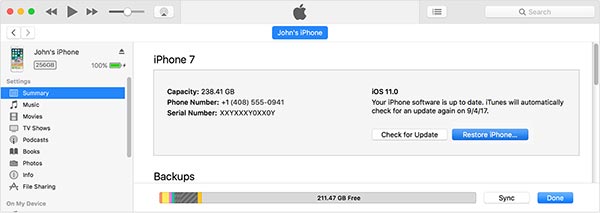
5- زمانی که تنظیمات اولیه نمایش داده شد برای بازگرداندن iOS دیوایس تان گزینه Restore from iTunes Backup را انتخاب کنید .
6- دیوایس خود را در آیتونز انتخاب کنید . سپس با توجه به سایز و تاریخ بکاپ های موجود مناسب ترین آن را انتخاب کنید .

راه حل دوم فراموش کردن رمز آیفون ، آیپد و آیپاد
- پاک کردن دیوایس با استفاده از حالت ریکاوری (Recovery Mode ) برای حذف passcode ( رمز آیفون ) :
در صورتی که قبلا دیوایس اپل خود را با آیتونز همگام سازی ( sync ) نکرده اید و یا وارد سرویس Find My iPone در آیکلود نشده اید باید از حالت ریکاوری برای ریستور آیفون ، آیپد یا آیپاد خود استفاده نمایید . با این کار دیوایس شما پاک می شود و passcode آن حذف خواهد شد . برای این کار مراحل زیر را دنبال کنید :
1- دیوایس اپل خود را به کامپیوتر متصل نمایید و برنامه آیتونز را اجرا کنید .
2- در حالیکه دیوایس شما به کامپیوتر متصل است آن را سریعا ری استارت کنید .
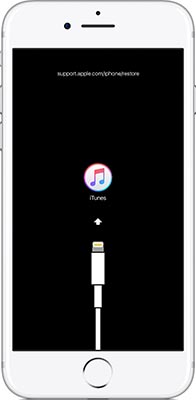
* در آیفون 8 و 8 پلاس برای رفتن به حالت ریکاوری : دکمه Volume بالا را فشار داده و سریعا رها کنید و سپس دکمه Volume پایین را فشار داده و سریعا رها کنید و در نهایت دکمه Powe/Sleep را تا زمانی که صفحه Recovery-mode راببینید فشار داده و نگه دارید .
* در آیفون 7 و 7 پلاس برای رفتن به حالت ریکاوری : دکمه های Power و Volume پایین را به صورت همزمان فشار داده و نگه دارید و تا زمانیکه صفحه Recovery-mode را مشاهده کنید آن را رها نکنید .
* در آیفون 6s و پایین تر و همچنین در آیپد و آیپاد برای رفتن به حالت ریکاوری : دکمه های Home و Power ( که در بالا یا کنار دیوایس قرار دارد ) را به صورت همزمان نگه دارید و تا زمانی که صفحه Recovery-mode را مشاهده کنید آن را رها نکنید .
3- زمانی که گزینه هایی برای Update یا Rstore مشاهده کردید گزینه Restore را انتخاب کنید . در صورتی که این مرحله بیش از 15 دقیقه طول بکشد دیوایس شما زا حالت ریکاوری خارج می شود و شما باید مراحل 2 و 3 را مجددا تکرار کنید .
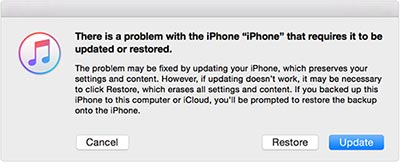
4- منتظر بمانید تا ریستور آیفون شما به اتمام برسد . سپس می توانید تنظیمات اولیه دیوایس اپل خود را انجام داده و از آن استفاده نمایید .

منبع : فراموش کردن رمز آیفون و disable شدن آیفون